
スポンサーリンク
※サイト運営にサーバーは必須です※
~ ロリポップ! ![]() はコスパのよい初心者向けサーバーです~
はコスパのよい初心者向けサーバーです~
![]()
目次
はじめに
アイコンの自作するときにどうすればいいのだろうか?
私はいい方法を思いつかず、POV-Rayを使って画像ファイルを作ることにした。
POV-Rayとは、3Dのグラフィックを作ることができるソフト。無料で使用することが可能である。
※アイコン専門のソフトではないが、うまく利用してアイコンを作ることができた。
絵心のない私にとって、非常に心強いソフトである。
※POV-Rayのダウンロードサイト:http://www.povray.org/download/
作ったアイコン
![]()
こんな感じのアイコンを作った。球体の上に文字を書く場合とか便利。手作業だと、絶対にこんな画像は作れない。
作るときに使ったコード
先に言っておくが、このアイコンを作った人間はPOV-Rayを4~5時間程度しか触っていない。コードの書き方は非常に下手だと思う。
まず、張り付け用の文字を作成する。
ファイルの名前は、「r_word2.pov」である。
|
1 2 3 4 5 6 7 8 9 10 11 12 13 14 15 16 17 18 19 20 21 22 23 24 25 26 27 28 29 30 31 32 33 34 35 36 37 38 39 40 41 42 43 44 45 46 47 48 49 50 51 52 53 |
#include "colors.inc" #include "textures.inc" #include "skies.inc" camera { location <0, 0, -2.5> look_at <0, 0, 0> right x*image_width/image_height } light_source { <100, 100, -100> color rgb 1.2 shadowless } light_source { <-100, 50, -100> color rgb 0.3 shadowless } object { text { ttf "timrom.ttf", "R", 0, <0, 0, 0> } translate <-0.2, -0.8, 0.5> texture { pigment { color Red } } } object { text { ttf "timrom.ttf", "generator", 0, <0, 0, 0> } translate <-1.3, -4, 10> texture { pigment { color Red } } } sky_sphere{ S_Cloud2} |
文字のサイズの替え方がわからなかったので、「R」に対して、「generator」をz軸方向に対して、奥側に配置している。遠くに見えるものが相対的小さく見える。(文字の厚みは0)
コードを入れて、「Run」ボタンを押すと画像が生成される
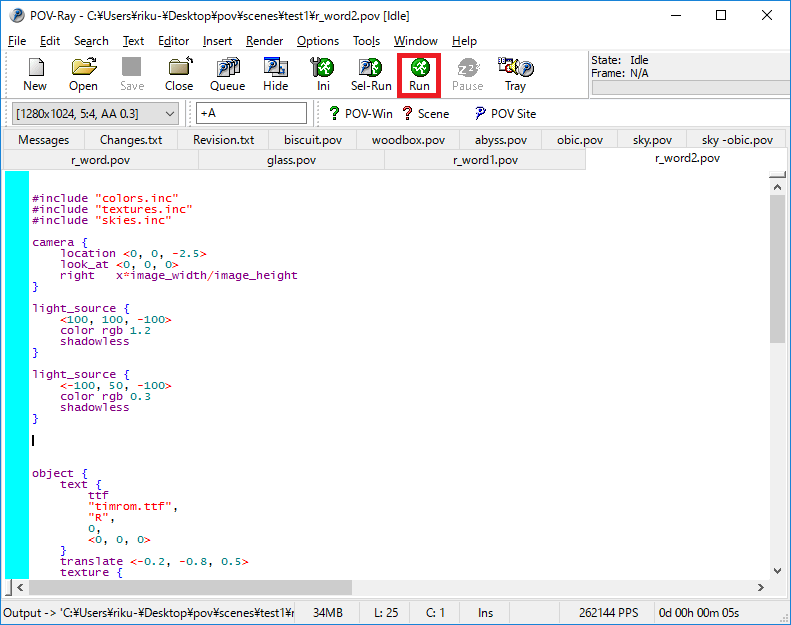
これで生成される画像は、「r_word2.png」で以下のようになる

張り付ける側の球を用意する。
|
1 2 3 4 5 6 7 8 9 10 11 12 13 14 15 16 17 18 19 20 21 22 23 24 25 26 27 28 29 30 31 32 33 34 35 36 37 |
#include "colors.inc" #include "textures.inc" #include "skies.inc" camera { //location <-3, -2, -0.8> location <-1.85, -1.2, -0.52> look_at <0, 0, 0> right x*image_width/image_height } light_source { <100, 100, -400> color rgb 1 } light_source { <-300, -300, 400> color rgb 3 } object { sphere { <0, 0, 0>, 1 } //texture { Silver3 } texture { pigment { image_map { png "r_word2.png" map_type 1 } } } } //sky_sphere { S_Cloud3 } |
ここで
|
1 2 3 4 |
image_map { png "r_word2.png" map_type 1 } |
の部分で、先ほど作成した「r_word2.png」を貼り付けている。
このプログラムに対して「Run」ボタンを押すと以下の画像が生成される

綺麗なアイコンを作るために
よりきれいな画像を得るには、最終段階で、アンチエイリアシングを有効にするとよい。
文字の境界でギザギザしているのがすっきりする。
また、アイコンというのは基本的に縦:横=1:1である。だが、POV-Rayにはデフォルトで縦と横の比1:1のサイズは備わっていない(私が知らないだけかもしれないが)。
そこで、一番、1:1に近い画像サイズを選べばよい。
※生成する被写体は可能な限り大きくした方が、よい。その方が、大きいアイコンが作りやすくなる。「.pov」ファイルのcameraのlocationやlook atをいじくってなるべく大きくする。
まず「Ini」の設定を押して、設定を変える。

Sectionの部分を[1280×1024,5:4,AA 0.3]に変更。(デフォルトで一番1:1に近い)
Command line option:「+A」にする(アンチエイリアシングを有効)
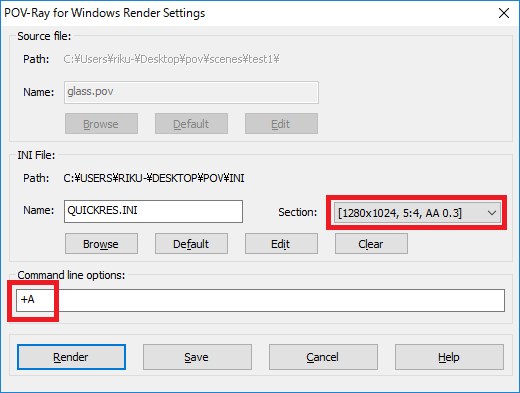
最後に、「Render」を押す
画像をアイコンにする
pngファイルからicoファイルを作るのに以下のフリーソフトが使える。
「アイコン ウィザード」
ダウンロードサイト:http://www.vector.co.jp/soft/winnt/amuse/se430751.html
アイコンウィザードを立ち上げて、ファイルを開く(ドラッグして開くことももできる)。
サイズは、1280×1024の画像を使うと大きい方の1280にデフォルトで合わせられる。大きいアイコンを作るためには、被写体が切れないぎりぎりのレベルでサイズを小さくする。
※下の図は、サイズを1280から1024に変更した
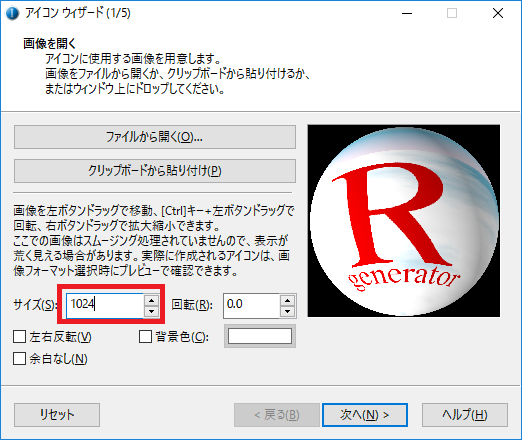
次に進むと透過の指定ができる。背景の黒い部分を通過させたい場合は、以下のように、黒い部分をクリックする

関連記事
~ギャンブルに絶対儲かる必勝法があるのだろうか?~
私(サイト主)はこの疑問に対して非常に興味を持ち、プログラミングで検証してみました。
このサイトを応援してもいいかなと思う人はぜひとも購入を検討してみてください。







コメント